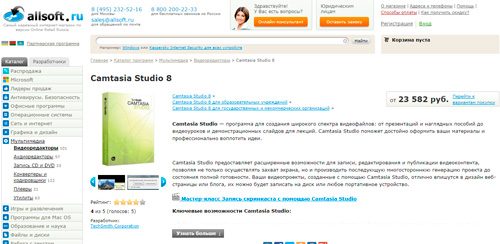Доброго времени суток, уважаемые читатели моего блога. Согласитесь, было бы здорово, если бы сразу после того, как у вас появилась идея, к вам пришел посторонний человек и дал пошаговую инструкцию для того, чтобы реализовать задуманное.
Я думаю, что новичку не нужно давать 10 000 вариантов развития событий, не обязательно предлагать 18 000 различных программ. Необходима четкость.
Даже если вы только начинаете, то стоит сразу использовать хороший профессиональный софт, тем более что разобраться будет не так сложно. Сегодня я хочу дать вам пошаговые рекомендации о том, как записать скринкаст. Все будет четко, без лишней информации и только о тех инструментах, которые понадобятся вам не в течение месяца, пока вы не «дорастете», а будут нужны всегда.

Приступим?
Чем пользоваться
Я уже писал о том, как сделать скриншот экрана и в этой статье рассказывал о двух вариантах. Одна из программ замечательно подходит для отсылки другу: простая, легкая версия без наворотов. У второй значительно больше функционал. Называется она Camtasia Studio.
Скачать и установить ее – первый шаг на пути к созданию скринкаста. Ни в коем случае не заказ и выбор звукозаписывающего устройства, ноутбука или что там можно еще придумать. Именно программа.
Она подойдет и на mac, и любой виндос. Устанавливается очень легко и просто. На ней снимают лучшие видеоуроки: профессионалы, специалисты и новички используют именно ее. В ней очень много возможностей. Этого софта будет достаточно, чтобы в течение всей жизни оттачивать свое мастерство и с каждым новым видео совершенствовать уровень мастерства.

В ней есть множество специальных возможностей: различные визуальные эффекты, работа со звуком, широкие возможности монтажа, конвертации и простая загрузка для ютуба прямо из панели управления.
Кроме того, она позволяет сделать качественную съемку игр, прямых эфиров спортивных событий, да чего угодно. У вас гарантированно не будет проблем с картинкой: никаких пятен, зависаний, скосов изображения.
Это очень мощный софт, а потому ничего переснимать точно не придется. Даже если у вас подтормаживающий компьютер. На видео будет ровно то же самое, что и на мониторе.
Я уже давно работаю ей на Windows 7 и никаких нареканий Camtasia у меня не вызывала.
Почему не стоит рассматривать альтернативные варианты
Пока просматривал статьи на эту тему других авторов, увидел множество ссылок на онлайн сервисы и альтернативные версии программ. Все это вам не подойдет.

Вы хотите делать видеоуроки. Чтобы их смотрели и уж тем более покупали, они должны быть не только качественно сняты, но и смонтированы. Если вы хотите добиться классного эффекта в кратчайшие сроки, то это позволит сделать только Камтазия.
Бесспорно, нет более совершенной программы для монтирования, чем Премьер Про, от компании Adobe, выпустившей Фотошоп, Дримвивер и еще целую кучу полезного софта. Но мне даже представить сложно, сколько вы потратите времени на ее изучение.
Конечно, существует курс «Супер Премьер Про». Но Камтазия вам все равно понадобится. Даже если вы научитесь круто монтировать, то материал вам нужно будет где-то собирать.

Да, в Премьере можно добиться невероятного качества и впечатляющих спецэффектов. Но если говорить о скорости обучения и добавления визуальных эффектов, то тут у Камтазии нет равных.
Где скачать программу
В своей статье о том, как сохранить видео в Camtasia, я писал о том, что в интернете можно найти взломанные версии и репаки.
Это действительно так, но после установки первым делом вам нужно будет попробовать сохранить видео по моей инструкции. В интернете очень много софта, где в связи со спецификой русификатора, перестает работать функция сохранения. Особенно часто это происходит на Win 7.
Так что я могу посоветовать три варианта.
Вы можете пользоваться методом проб и ошибок, скачивая с разных ресурсов. Конечно же, если у вас стоит хороший антивирус. Чем популярнее софт, тем больше шансов подхватить вирус.
Второй вариант – вы скачать программу и спокойно использовать ее в течение 30 дней, а затем купить на официальном сайте разработчика (https://techsmith.com/camtasia.html).
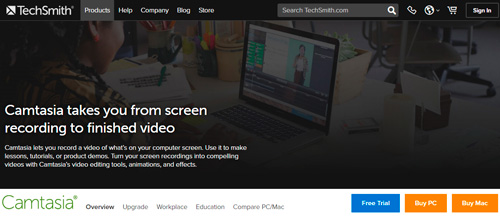
Все то же самое вы можете на сайте Allsoft – сначала бесплатная версия в течение 30 дней, затем покупаете. Здесь программа обойдется подороже, но зато есть техническая поддержка на русском. Возникнут проблемы, и вы без труда сможете решить их при содействии грамотных специалистов.
Как записать скринкаст
Я уже писал о том, как записать скринкаст. Вам понадобится лишь запомнить пару кнопок для включения и отключения съемки. Далее вам поможет простая и понятная панель управления. Как я уже говорил, обучение не займет много времени. Главное, как можно скорее отточить свой мастерство.
Конечно же, со временем ролики будут выходить быстрее. Вы станете посмелее при съемке, поймете как именно использовать те или иные эффекты. Станете настоящим журналистом.
Если не хотите терять времени могу посоветовать бесплатный курс «Секрет создания эффектных видеороликов».

Ну и сразу же рекомендую скачать еще один бесплатный курс «7 тотальных ошибок при создании видеоуроков».

Или, можно сэкономить время и обучиться всему и сразу от журналистики до монтажа в курсе «Качественное видео в блог за час». Тут вас научат работе в камтазии, вы получите необходимое навыки в Премьер Про, расскажут все секреты и тайны удачного видео от технических моментов до творческих.

О звуке
Прежде чем начинать подыскивать себе микрофон, я советую вам скачать Камтазию. Прямо в ней можно убрать шумы или повысить громкость. Вполне вероятно, что вам и не понадобится никакого дополнительного оборудования.
Крутой звук – залог того, что вас обязательно досмотрят до конца. Или, если быть, плохой звук гарантирует то, что видео будут закрывать прежде, чем завершиться скринкаст. Я рекомендую вам приобрести рекордер Zoom H4N на AliExpress. Это мини звукозаписывающая студия.
С ним вы можете выходить на улицу или делать качественные ролики дома. Посмотрите видео обзор этого звукозаписывающего устройства. Вспомните звук из любого другого ролика и сравните с этим.
Ну вот кажется и все. Теперь вы знаете что делать, чтобы записать качественный скринкаст, который будут готовы купить. Осталось дело за малым. Оттачивать свое мастерство, создавая ролики.
Подписывайтесь на рассылку и узнавайте больше о том, как делать крутое видео и зарабатывать на ютубе. До новых встреч.